NVIDIA 驱动等相关软件解惑

Photo by BoliviaInteligente on Unsplash
由于老黄很喜欢混用各种不精确的技术术语表达(例如「CUDA 驱动」)来描述不同的事物,NVIDIA 相关的软件安装和配置向来十分混乱。本文将对 NVIDIA 的图形栈进行解惑,帮助读者更好地理解和使用 NVIDIA 的图形驱动及 CUDA 相关技术。
PS1:为保证事实准确性,本文中的所有论断都会附上 NVIDIA 官方的文档来源,并且会尽量避免使用不精确的术语,以供读者参考查证。
PS2:为方便举证,我们主要以 x86_64 Linux 系统为例进行说明,但大部分内容也适用于 Windows 系统上的 NVIDIA 图形栈。
1. 解构
TODO:这里应该有一张很清楚的架构图,但我暂时没空画。先用别人的图意思一下。
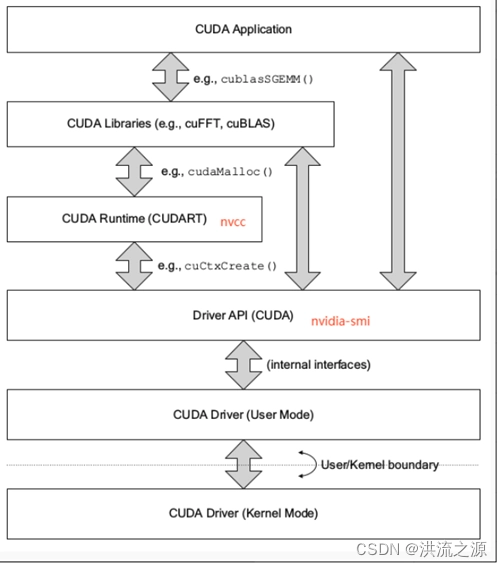
让我们先清晰地定义部分概念。NVIDIA 的驱动和 SDK 自底向上可以分为以下几个组成部分:
1.1. NVIDIA 图形驱动程序(NVIDIA Graphics Driver)
这是最核心、最底层的组件,负责与 NVIDIA GPU 进行通信,并提供基本的图形渲染功能,以及 OpenGL、Vulkan 等图形 API 的支持。
它的版本号是一个比较大的数字(例如 535.113.01)。对于比较新的显卡,通常需要安装最新版本的 NVIDIA 图形驱动程序才支持。但一般情况下,无论你的 GPU 是新是老,总是建议安装最新版本的驱动程序。
它由两部分构成:
在内核中,主要包括下面几个模块 1:
nvidia.konvidia-modeset.konvidia-uvm.konvidia-drm.konvidia-peermem.ko
它们直接与 GPU 硬件交互,暴露出 /dev/nvidia* 等设备文件供上层应用操作。
在用户空间中,主要包括各种图形库和工具 2,例如:
- 提供 OpenGL、EGL 等各类图形接口的动态链接库(如
libGLX_nvidia.so、libEGL_nvidia.so等) - 提供 NVIDIA 上层各类软件依赖的中间胶水库(如
libnvidia-ml.so、libcuda.so等) - 驱动固件(Firmware)
- 各种命令行实用工具(如
nvidia-smi、nvidia-settings等)
如果你只需要用 NVIDIA GPU 进行图形渲染(例如玩游戏、运行图形应用等),只安装 NVIDIA 图形驱动程序即可,它已经包含了所有必要的组件。
获取方式:从 https://www.nvidia.com/en-us/drivers/unix/ 安装
1.2. CUDA 驱动(CUDA Driver)
就是指上面的 libcuda.so 3,它是 NVIDIA GPU 的驱动接口,提供了 CUDA API 的调用实现。
当你编写 CUDA C++ 程序(.cu)时,你所调用的低级驱动函数(例如 cuCtxCreate)就是由这个库实现的。
注意:此「驱动」相比上面所说的「NVIDIA 图形驱动程序」概念要窄上很多,不包含任何内核模块。
获取方式:已经包含在 NVIDIA 图形驱动程序中,无需单独安装
1.3. CUDA 运行时(CUDA Runtime)
运行时,顾名思义,就是运行 CUDA 程序(注意,不包括开发 CUDA 程序)所需的组件。具体来说,它指动态链接库 libcudart.so 4。
当你编写 CUDA C++ 程序(.cu)时,你所调用的高级 CUDA 函数(例如 cudaMalloc)就是由这个库实现的。
获取方式:见 2.2 节
1.4. CUDA 库(CUDA Libraries)
这个名称在不同语境下的意思不同。
当没有特别指代时,它通常指的是 NVIDIA 提供的各种 CUDA 库,例如:线性代数 cuBLAS、深度学习 cuDNN、图像处理 NPP 等。它们也是一系列动态链接库(如 libcublas.so、libcudnn.so 等),提供了各种高级功能的实现。
获取方式:见 2.2 节
1.5. CUDA 工具包(CUDA Toolkit)
一般意义下,CUDA 工具包指的是 NVIDIA 提供的完整开发环境,包括 5:
- CUDA 运行时
- CUDA 库
- CUDA 编译工具链:
nvcc、cuda-gdb及头文件等
它最为人熟知的位置大概就是安装在 /usr/local/cuda[版本号] 目录下。下面,对于这几类组件,我们统称为「CUDA 上层组件」。
然而,NVIDIA 在官网上故意模糊了这些东西的界限。例如,CUDA Toolkit Download 页面上,下载的 runfile 文件名通常是
cuda_[版本号]_linux.run,而这个文件实际上除了 CUDA 工具包外,还包含了 NVIDIA 图形驱动程序。
获取方式:见 2.2 节
以上所有和 CUDA 相关的组件都使用 CUDA 版本号,即 X.Y(例如 12.1)来标识。
2. 解惑
基于上述的层次结构,我们可以指出并回答一些常见的误解和问题。
2.1. NVIDIA 图形驱动程序和 CUDA 的兼容性
NVIDIA 图形驱动程序决定了其支持的最高 CUDA 版本,这是因为 CUDA 驱动包含在 NVIDIA 图形驱动程序中一起发布。当你执行 nvidia-smi 命令时,你会看到类似下面的输出:
Tue Jul 6 18:28:25 2025
+-----------------------------------------------------------------------------+
| NVIDIA-SMI 535.113.01 Driver Version: 535.113.01 CUDA Version: 12.1 |
|-------------------------------+----------------------+----------------------+
| GPU Name Persistence-M| Bus-Id Disp.A | Volatile Uncorr. ECC |
|===============================+======================+======================|
[……后略]
这里的 CUDA Version: 12.1 就是指 NVIDIA 图形驱动程序中携带的 libcuda.so 的版本,即当前图形驱动能支撑的 CUDA 上层组件的最高版本。
一个很常见的误解是:认为
CUDA Version: 12.1是指「当前安装了 CUDA 12.1」。不是这样的。根本不存在「安装了 CUDA」这样一个笼统的概念,因为 CUDA 是一个多层级的复合生态系统(见上一节)。即使硬要定义,在「PyTorch 需要 CUDA 12.1」这句话中的 CUDA 也更倾向于同时指 CUDA 驱动
libcuda.so和 CUDA 运行时libcudart.so的版本。而 NVIDIA 图形驱动程序根本不包含后者。
因此,在上面示例的这个系统上,你可以安装任何 CUDA 上层组件,无论是 11.8 还是 12.0,只要它们的版本号 <=12.1 即可。
2.1.1. 在旧版驱动上强行安装新版 CUDA 上层组件
有的时候可能有这样的需求:机器的 NVIDIA 图形驱动程序版本较旧,但你需要使用很新的 CUDA。这有没有可能做到呢?
答案是:有可能。NVIDIA 提供了名为 CUDA 前向兼容性(Forward Compatibility)的支持。简单来说它允许你将 libcuda.so 单独更新,而不动图形驱动的其他部分,也不需要重启机器或重载内核模块。相关方法请参考 NVIDIA 官方文档。
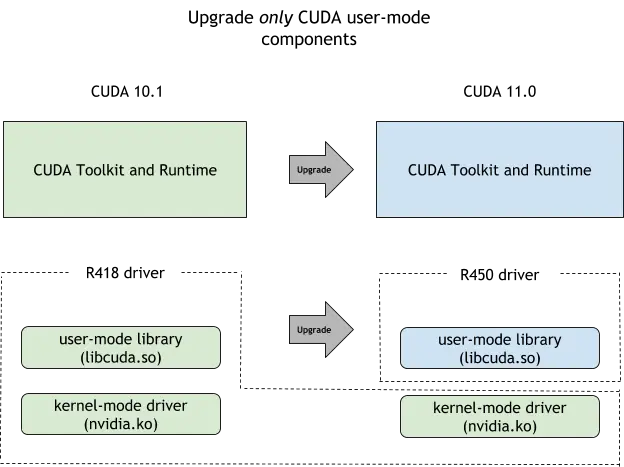
2.2. CUDA 上层组件的多样来源
尽管 NVIDIA 的官网好像表现得 CUDA 上层组件的唯一安装方式就是安装 .run 或 .deb 包到 /usr/local/cuda,但实际上,他们将这些组件分散并打包成了很多不同的形式。其中最常见的就是 pip 包和 conda 包。这些包都是直接安装到你的 Python/Conda 环境中,只影响当前项目。
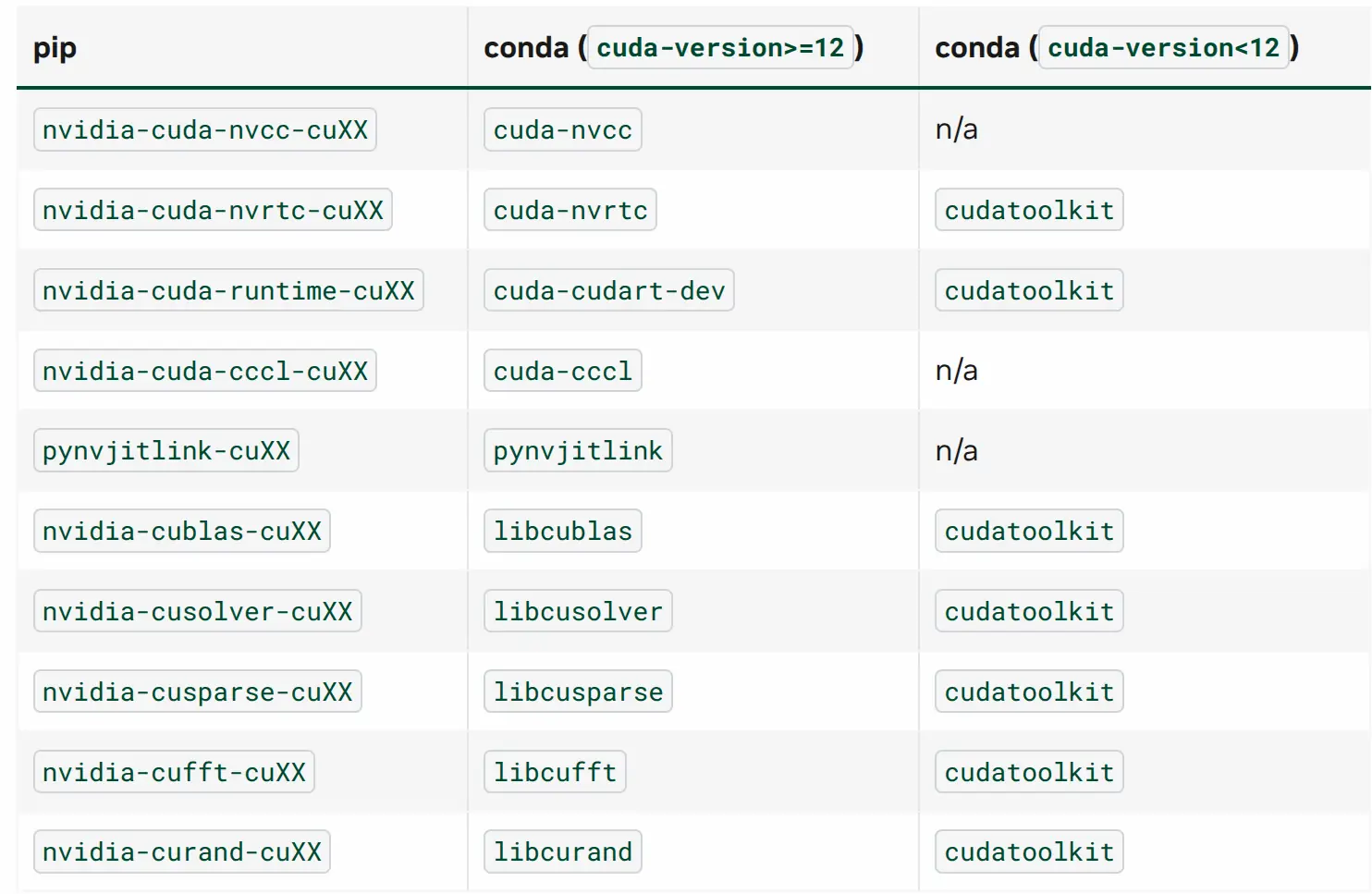
实际上,PyTorch 会主动依赖对应的包。换句话说,当你用 pip 安装 PyTorch 时,它会自动安装对应的 CUDA 上层组件。
这句话的言下之意是,你根本不需要在系统里安装 CUDA Toolkit(即 /usr/local/cuda 目录)。只需要安装最底层的 NVIDIA 图形驱动程序即可。
但遗憾的是,一些脑袋瓜不怎么灵通的 AI 开发者所写的 Python 库根本不会依赖这些包,而是闭眼直接翻
/usr/local/cuda6。这时,你唯一的办法就是在系统里安装…… 所以,安装一个 system-wide 的 CUDA Toolkit 有时是一种必要的恶。
2.3. 如何正确「安装 CUDA」
就像上面反复强调的,并不存在一个叫 CUDA 的整体程序,而是许多组件的纵向集合,所以这里的标题加了引号。
相比就 CUDA 的概念辩经,可能还是直接给出正确的安装方法对你更有帮助(尤其是当你在焦急中寻找解决方案时!)。
先破除几个常见的误解:
- 安装 CUDA 上层组件不需要 Root 权限,也不需要系统管理员干预。它就是个普通的库,就像 PyTorch、Numpy 一样
- PyTorch 等一众 Python 库所说的「CUDA 版本」是指 CUDA 上层组件的版本,是可以直接被安装的、可以同时安装多个版本的
- PyTorch 并不需要系统里安装了 CUDA Toolkit(即
/usr/local/cuda目录),原因见上一节
然后给出一般的操作程序:
- 执行
nvidia-smi命令,查看当前系统的 NVIDIA 图形驱动程序支持的最高 CUDA 版本- 如果你需要的 CUDA 上层组件版本号大于这个版本号,则需要先向管理员请求更新 NVIDIA 图形驱动程序或使用 CUDA 前向兼容性
- 如果一切都好,转下一步
- 不要怕,尝试直接安装你需要的 Python 库,并尝试运行
- 如果可以运行,恭喜你,你不需要做任何额外操作,因为该库已正确依赖并自动安装了对应的 CUDA 上层组件
- 如果无法运行,且提示明确和 CUDA 版本有关,转下一步
- 新建或使用现有的 Anaconda/Miniconda/Mamba 环境中(注意:不要在
base环境中安装!),通过下面的命令安装 CUDA Toolkit:(my_env) $ conda install conda-forge::cuda-toolkit=12.1 # 替换为你需要的版本 - 重新尝试安装/运行需要的库
- 如果可以运行,完成
- 如果仍然无法运行,且提示明确和 CUDA 版本有关,转下一步
- 用下面的命令来指示程序优先使用刚刚安装的 CUDA 运行时和 CUDA 库(为什么这有时是必要的):
(my_env) $ export LD_LIBRARY_PATH=$CONDA_PREFIX/lib:$LD_LIBRARY_PATH- 如果可以运行,完成
- 如果仍然无法运行,该库可能硬性指定了
/usr/local/cuda下的 CUDA 运行时和 CUDA 库,你只能向管理员请求在系统级别安装对应版本的 CUDA Toolkit……
3. 尾声
“So fuck you, NVIDIA.” 🖕
- https://archlinux.org/packages/extra/x86_64/nvidia/
- https://archlinux.org/packages/extra/x86_64/nvidia-utils/
- https://docs.nvidia.com/deploy/cuda-compatibility/index.html
- https://blog.csdn.net/weicao1990/article/details/124098814
- https://archlinux.org/packages/extra/x86_64/cuda/
- 就我个人经验来看,有一大半的库都是这样的。我为这些库作者的短见和懒惰感到羞耻。